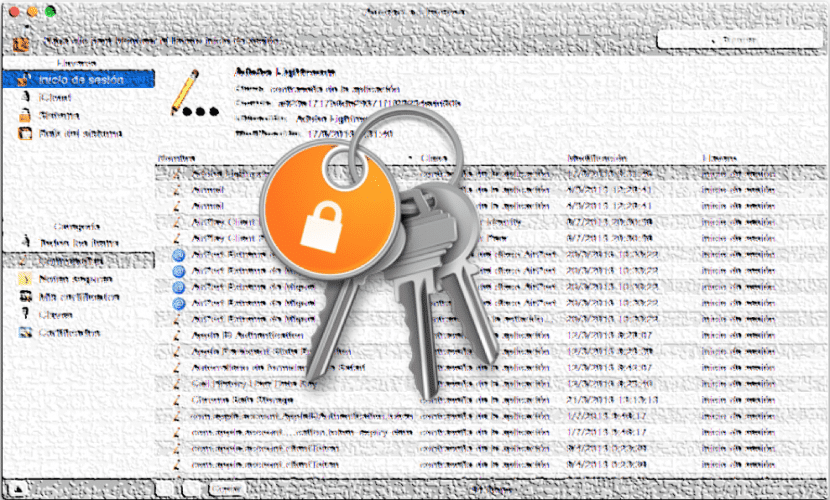
Das Schlüsselbund-Dienstprogramm ist seitdem eines der wichtigsten in OS X. speichert die wichtigsten Passwörter und Anmeldeinformationen des Zugriffs auf verschiedene Systemdienste, sodass wir, wenn wir zu einem bestimmten Zeitpunkt darauf zugreifen müssen, keine Kennwörter erneut eingeben müssen, es sei denn, es handelt sich um eine Änderung, für die ein Administratorkennwort erforderlich ist.
Manchmal funktioniert es jedoch nicht so gut, wie man hoffen könnte und Einige Systemdienste sind etwas "aufdringlich". Passwörter anfordern. Dies ist der Fall beim Talagent-Dienst, der einige Benutzer ständig nach ihrem Kennwort fragt, um "lokale Elemente" ändern zu können. Keine Sorge, dies ist etwas normal und es gibt eine Lösung.
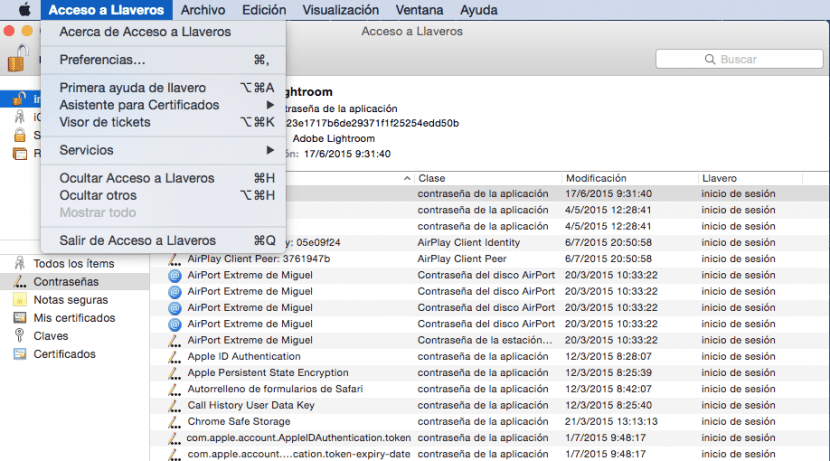
Im Wesentlichen ist talagent ein Dienst, der für jedes Benutzerkonto ausgeführt wird und Ihren Mac ermöglicht Schließen Sie Anwendungen, wenn Speicherressourcen vorhanden sind im System sind sie selten. Tatsächlich hilft talagent dem Mac, damit er zu keinem Zeitpunkt aufgrund von Speicherauslastung überläuft, und muss dazu den Schlüsselbund verwenden, um sich zu authentifizieren und die entsprechenden Aktionen auszuführen. Trotzdem sollte es für den Benutzer nicht so aufdringlich sein.
Um dieses lästige Popup mit unterschiedlichen Benachrichtigungen zu vermeiden, müssen wir nur in den Ordner Dienstprogramme in Anwendungen gehen und Schlüsselanhänger auswählen. Sobald wir drinnen sind, gehen wir zum Menü «Zugang zu Schlüsselanhänger» und wir werden auf "Keychain First Help" klicken. Dies öffnet ein neues Fenster, in dem unser Benutzername angezeigt wird und wir unser Passwort angeben müssen. Sobald dies erledigt ist, müssen wir nur noch die im System enthaltenen Schlüsselanhänger überprüfen und reparieren und dann den Mac neu starten, damit diese Reparaturen wirksam werden.
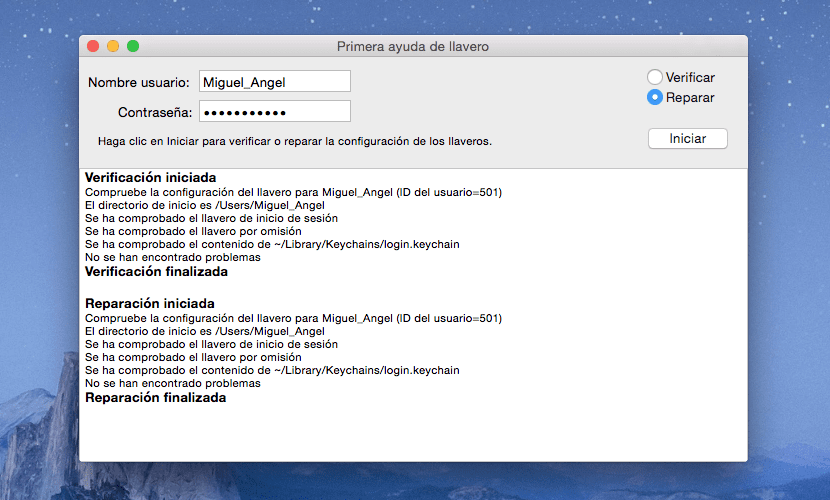
Wenn es immer noch nicht richtig repariert wurde, öffnen wir Keychains erneut und diesmal Wir werden zu "Login" gehen Auf der linken Seite öffnen wir das Kontextmenü mit Strg + klicken Sie darauf und klicken Sie auf Login-Passwort ändern.
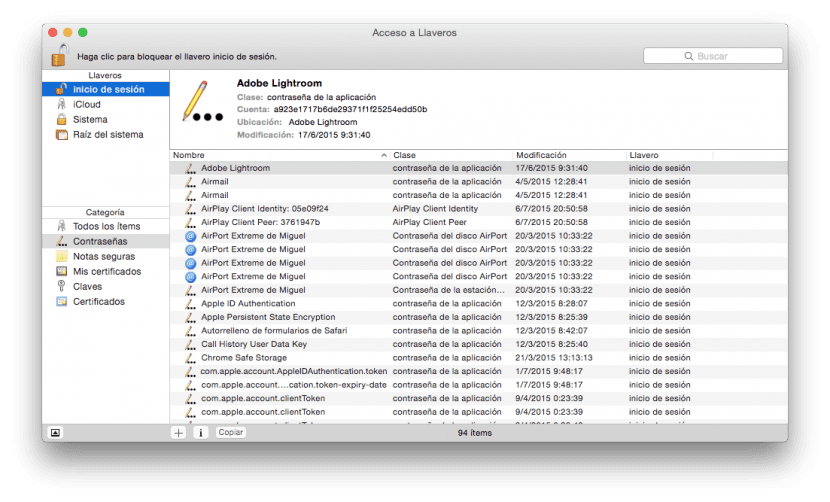
Hier werden wir schreiben das aktuelle Passwort und als neues Passwort Die, mit der wir uns beim Mac anmelden. Dies sollte jetzt endgültig sein, damit Talagent nicht mehr stört.
Hallo,
Seit gestern, als ich das Sicherheitsupdate 2016-002 für Yosemite 10.10.5 installiert habe, überspringt der Messenger für die Eingabe des Administratorkennworts jedes Bit, wenn ich einige Anwendungen öffne oder zu einem Zeitpunkt, ohne etwas zu öffnen. Ich habe die beiden Optionen ausprobiert, die Sie haben put und tb Ich habe die Computereinstellungen von einer Kopie wiederhergestellt, in der der Computer in Ordnung war und nichts, ich bin immer noch der gleiche. Gibt es noch etwas zu tun, um die kleine Botschaft von früher zu vermeiden?
Ein Gruß.
Hallo,
Am Ende habe ich dies getan, den Schlüsselbund gelöscht, in dem ich angemeldet war, und einen neuen mit demselben Passwort und allem anderen erstellt. Damit erhalte ich die Nachricht nicht mehr die ganze Zeit, ich setze sie ein, falls es jemandem hilft .
Ein Gruß.
Hallo, dank dieses Artikels konnte ich mein MacBook Air wieder in gutem Zustand haben. Alles begann, als ich eine VPN-Anwendung herunterlud. Von dort aus änderte der Computer seine Passwörter und konnte den Talagent-Hinweis, in dem er den Schlüssel zum Zugriff auf die Schlüsselringe anforderte, nicht umgehen. Dank der Anweisungen in diesem Artikel konnte ich den Mac reparieren. Vielen Dank.